
- Splunk 教程
- Splunk - 首页
- Splunk - 概述
- Splunk - 环境
- Splunk - 接口
- Splunk - 数据摄取
- Splunk - 数据源类型
- Splunk - 基础搜索
- Splunk - 字段搜索
- Splunk - 时间范围搜索
- Splunk - 分享和导出
- Splunk - 搜索语言
- Splunk - 搜索优化
- Splunk - 数据转换命令
- Splunk - 报表
- Splunk - 仪表盘
- Splunk - 数据透视和数据集
- Splunk - 数据查找
- Splunk - 调度和告警
- Splunk - 知识管理
- Splunk - 子搜索
- Splunk - 搜索宏
- Splunk - 事件类型
- Splunk - 基础图表
- Splunk - 叠加图表
- Splunk - 微型图表
- Splunk - 管理索引
- Splunk - 计算字段
- Splunk - 标签
- Splunk - 应用
- Splunk - 删除数据
- Splunk - 自定义图表
- Splunk - 文件监控
- Splunk - 排序命令
- Splunk - top 命令
- Splunk - stats 命令
- Splunk 有用资源
- Splunk - 快速指南
- Splunk - 有用资源
- Splunk - 讨论
Splunk - 报表
Splunk 报表是搜索操作保存的结果,可以显示事件的统计数据和可视化效果。报表可以随时运行,每次运行都会获取最新的结果。报表可以与其他用户共享,并可以添加到仪表盘。更复杂的报表可以允许向下钻取功能,查看生成最终统计数据的底层事件。
在本节中,我们将学习如何创建和编辑示例报表。
报表创建
报表创建是一个简单的过程,我们使用“另存为”选项保存搜索操作的结果,选择报表选项。下图显示了该选项。
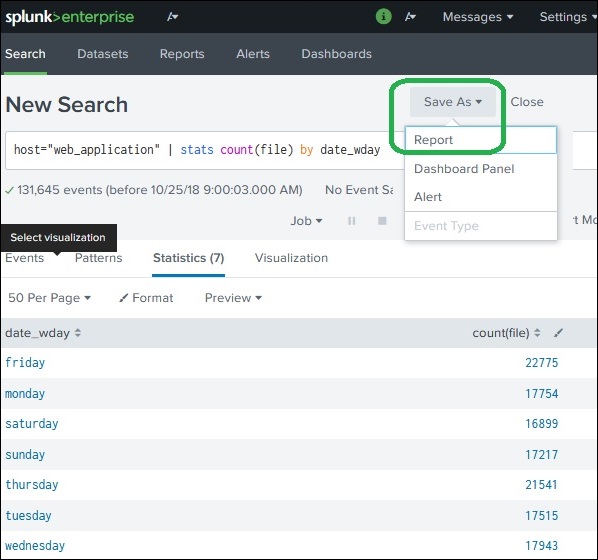
通过点击下拉菜单中的“报表”选项,我们将看到下一个窗口,该窗口要求输入其他信息,例如报表的名称、描述和选择时间选择器。如果我们选择时间选择器,则在运行报表时可以调整时间范围。下图显示了我们如何填写所需详细信息,然后点击保存。
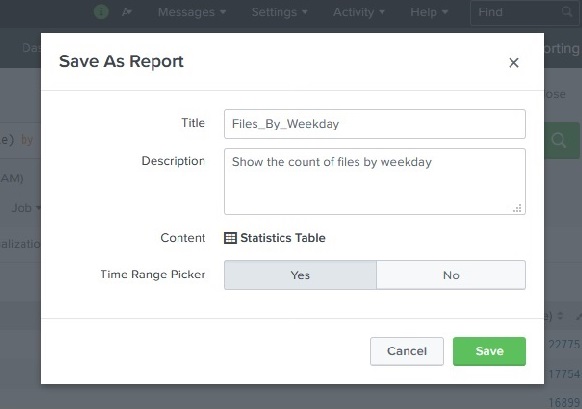
报表配置
在上述步骤中点击保存创建报表后,我们将看到下一个屏幕,要求配置报表,如下所示。在这里,我们可以配置权限、调度报表等。我们还有一个选项可以进入下一步并将报表添加到仪表盘。
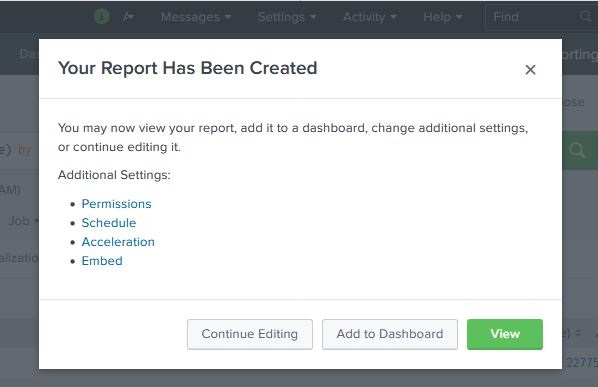
如果我们在上述步骤中点击“查看”,我们可以看到报表。报表创建后,我们还可以获得配置选项。
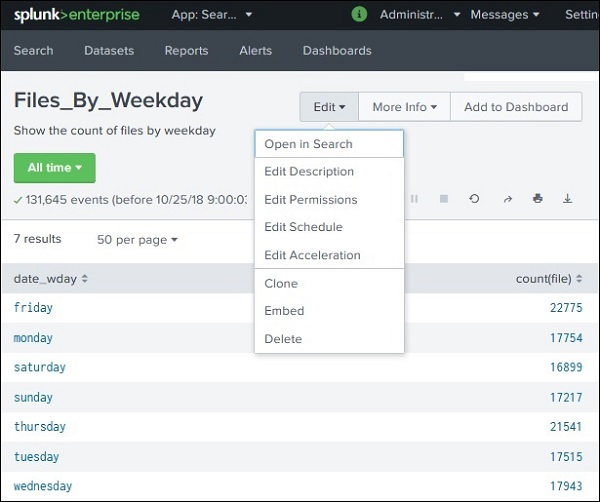
修改报表搜索选项
虽然我们可以编辑权限、调度等,但有时我们需要修改原始搜索字符串。这可以通过选择上图中给出的“在搜索中打开”选项来完成。这将再次打开原始搜索选项,我们可以将其编辑为新的搜索。请参考下图:

广告